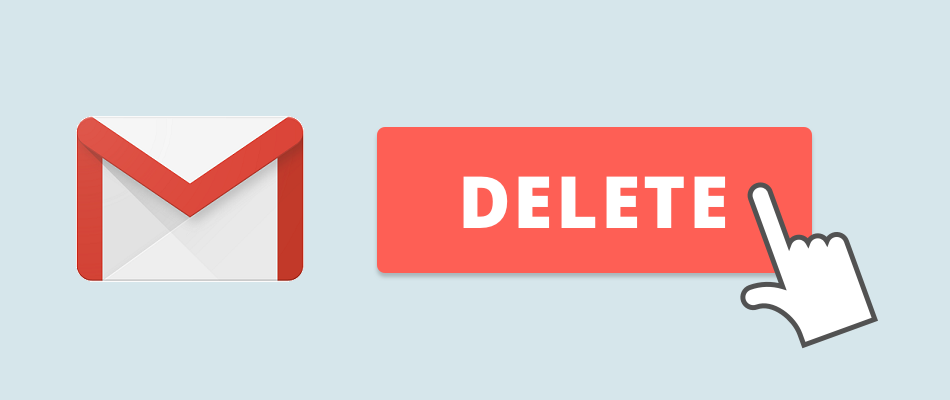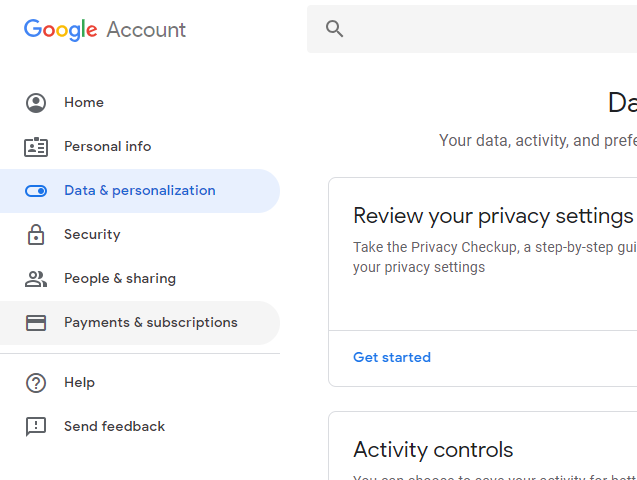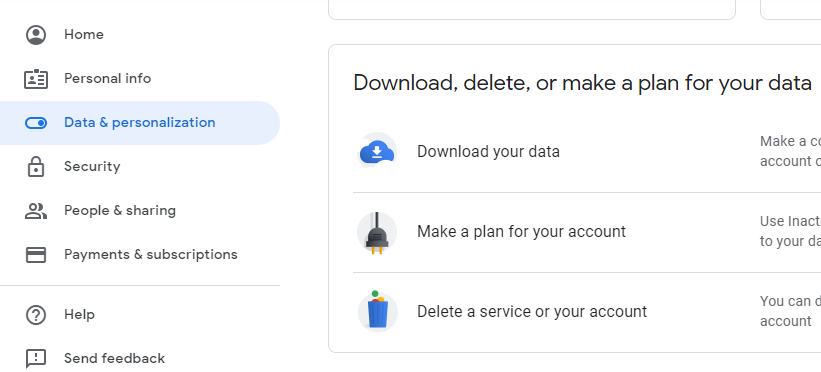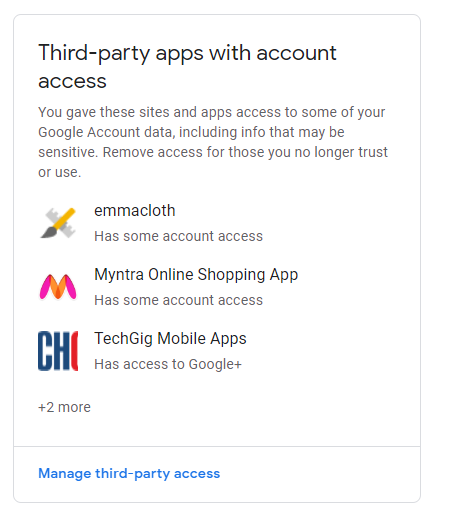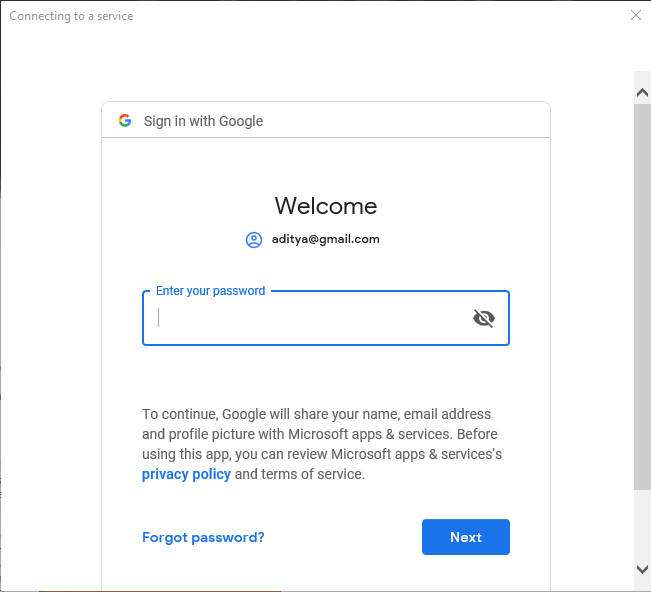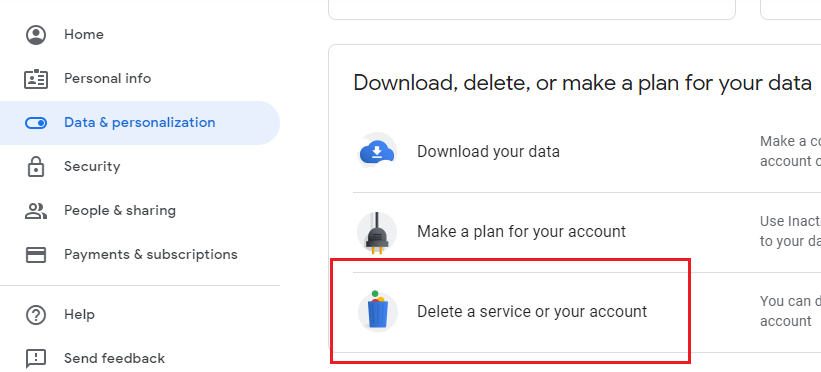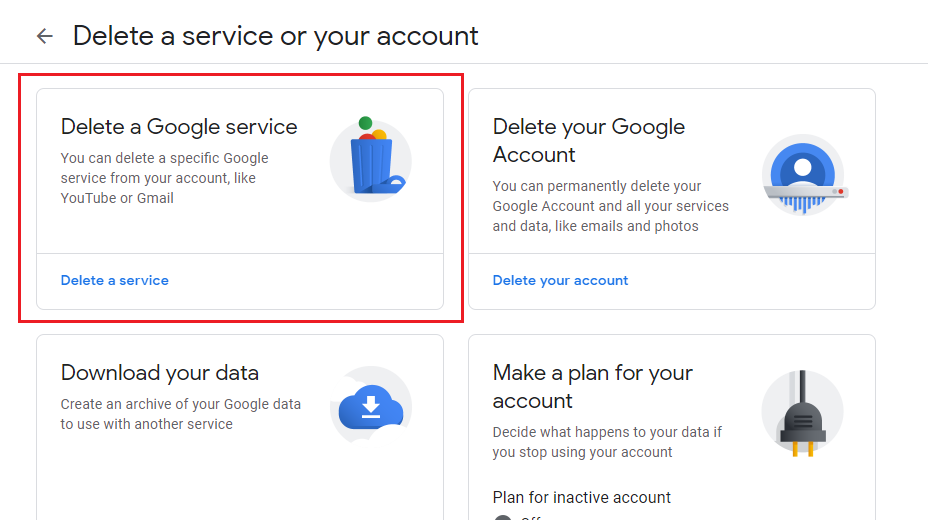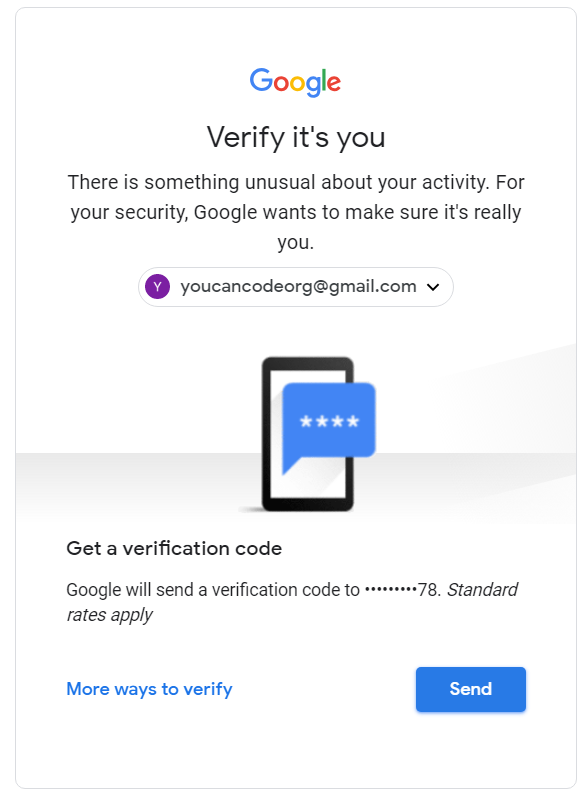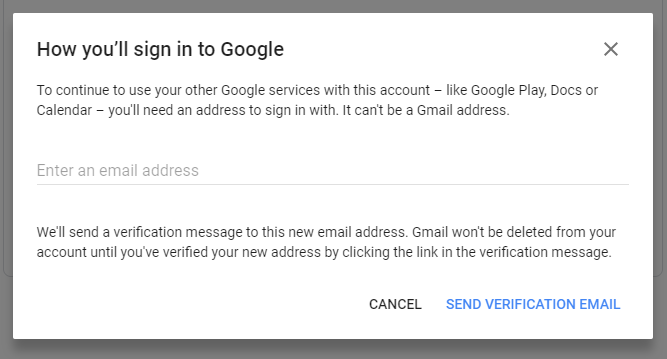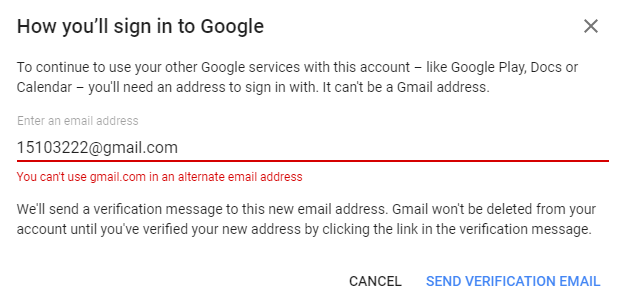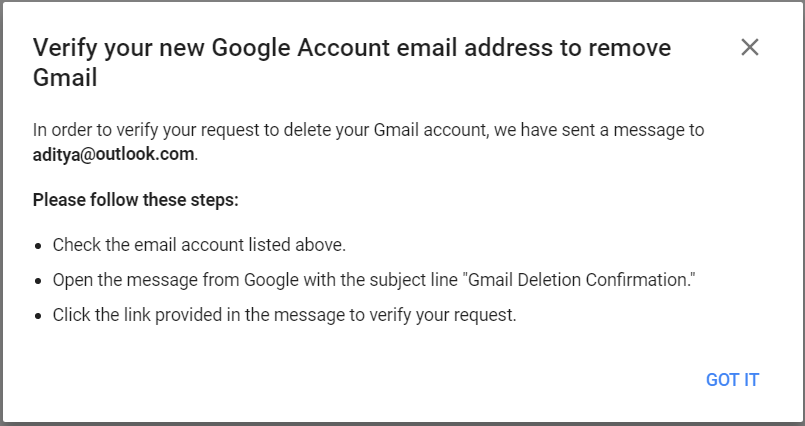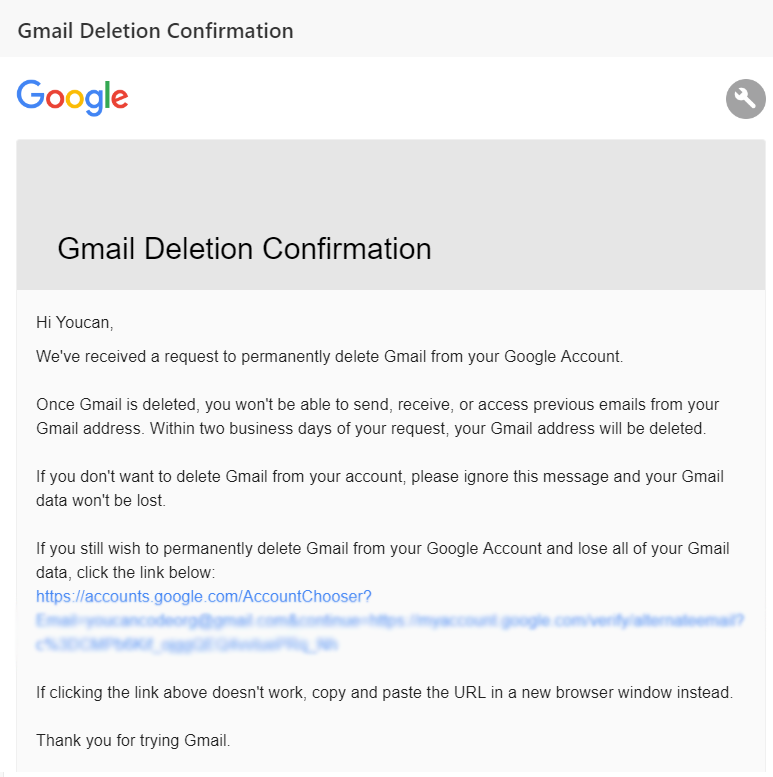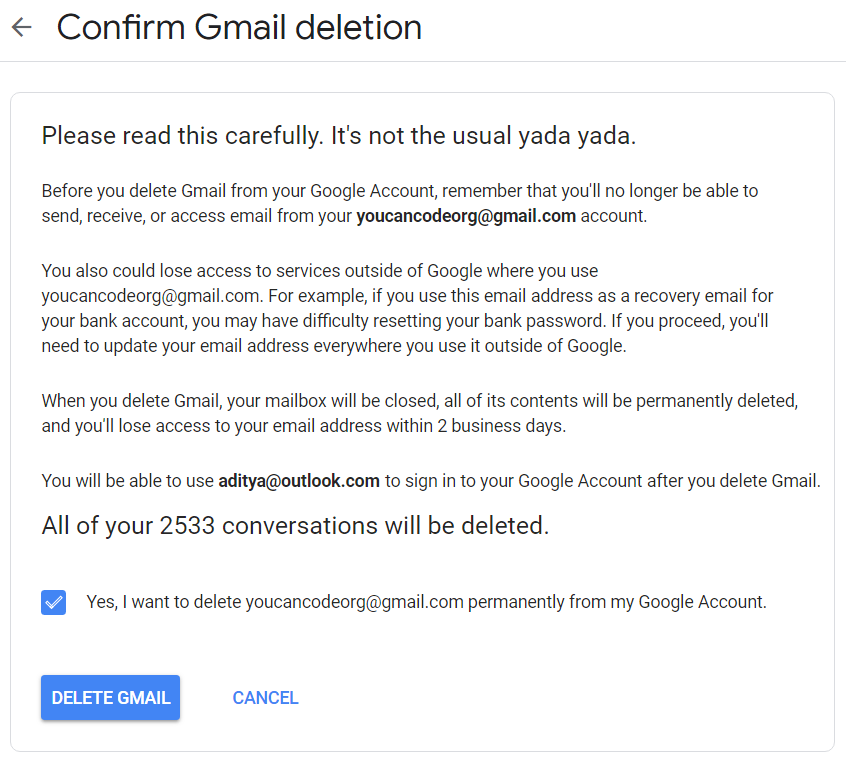Comment supprimer définitivement un compte Gmail Vous pouvez supprimer définitivement votre compte Gmail sans avoir à supprimer l'intégralité du compte Google, et en même temps, vous pouvez utiliser tous les autres services Google comme YouTube, Play, etc. Le processus nécessite plusieurs étapes de vérification et de confirmation, mais il est assez simple et facile.
Ce que vous devez savoir sur la suppression d'un compte Gmail
- Tous vos e-mails et messages seront complètement perdus une fois le compte Gmail supprimé.
- Les e-mails continueront d'être présents dans les comptes de ceux avec qui vous avez communiqué.
- Votre compte Google ne sera pas complètement supprimé. Les données telles que l'historique des recherches liées à d'autres services Google ne sont pas supprimées.
- Quiconque envoie un e-mail à son compte supprimé recevra un message d'erreur à la livraison.
- Votre nom d'utilisateur ne sera pas divulgué après la suppression de votre compte Gmail. Ni vous ni personne d'autre ne pourrez à nouveau utiliser ce nom d'utilisateur.
- Vous pouvez récupérer votre compte Gmail supprimé et tous vos e-mails dans quelques semaines après la suppression. Après cela, vous pouvez toujours récupérer l'adresse Gmail, mais vous perdrez tous vos e-mails.
Que faire avant de supprimer votre compte Gmail
- Vous souhaiterez peut-être informer vos amis ou collègues avant de supprimer votre compte, car une fois supprimé, vous ne pourrez plus recevoir ni envoyer d'e-mails.
- Vous souhaiterez peut-être mettre à jour les informations d'adresse e-mail pour tous les autres types de comptes associés à ce compte Gmail, tels que les comptes de réseaux sociaux, les comptes bancaires ou un autre compte Gmail qui utilise ce compte comme e-mail. Récupération électronique.
- Vous souhaiterez peut-être télécharger vos e-mails avant de supprimer votre compte.
Pour télécharger vos e-mails:
1.Accédez à Gmail et ouvrez votre compte Google.
2.Cliquez sur la section "Données et personnalisation" sous votre compte.
3. Cliquez ensuite sur "Télécharger vos données".
4.Sélectionnez les données que vous souhaitez télécharger et suivez les instructions.
Pour afficher les applications tierces liées à votre compte Gmail:
1.Accédez à Gmail et accédez à votre compte Google.
Allez dans la section sécurité.
3.Faites défiler vers le bas pour trouver «Applications tierces avec accès au compte».
Comment supprimer définitivement un compte Gmail
Accédez au compte Gmail que vous souhaitez supprimer.
2.Cliquez sur votre photo de profil puis sur "Compte Google" pour ouvrir votre compte Google.
3.Cliquez sur "Données et personnalisation" dans la liste à gauche de la page.
4. Faites défiler la page pour bloquer $0027 Téléchargez, supprimez ou faites un plan pour vos données $0027.
5.Dans ce bloc, cliquez sur «Supprimer un service ou votre compte».
6.Une nouvelle page s'ouvrira. Cliquez sur "Supprimer un service Google".
7. La fenêtre de connexion à Gmail s'ouvre. Reconnectez-vous à votre compte actuel.
8. Il demandera une vérification. Cliquez sur Suivant pour envoyer un code de vérification à 6 chiffres à votre numéro de téléphone mobile.
9.Saisissez le code et cliquez sur Suivant.
10.Vous obtiendrez une liste des services Google liés à votre compte Google.
11.Cliquez sur l'icône Corbeille (Supprimer) à côté de Gmail. Un message apparaîtra.
12.Entrez toute adresse e-mail autre que votre Gmail actuel à utiliser dans d'autres services Google à l'avenir. Il deviendra votre nouveau nom d'utilisateur pour votre compte Google.
Remarque: vous ne pouvez pas utiliser une autre adresse Gmail comme adresse e-mail secondaire.
13.Cliquez sur "ENVOYER UN EMAIL DE VÉRIFICATION" pour vérifier.
14. Vous recevrez un e-mail de Google à votre adresse e-mail secondaire.
15.Allez sur le lien de suppression fourni dans l'e-mail.
16.Vous devrez peut-être vous reconnecter à votre compte Gmail pour vérifier.
17.Cliquez sur le bouton "Supprimer Gmail" pour supprimer définitivement le compte Gmail.
Votre compte Gmail a été supprimé définitivement. Vous pouvez accéder à votre compte Google et à d'autres services Google avec l'adresse e-mail secondaire que vous avez fournie.
J'espère que les étapes ci-dessus vous ont été utiles et que vous pouvez maintenant facilement supprimer le compte Gmail de manière permanente, mais si vous avez encore des questions sur ce didacticiel, n'hésitez pas à les poser dans la section des commentaires.